本节讲述了CUST代理服务的创建过程,以及CUST代理服务的参数配置。通过本节你将了解到以下内容:
- 如何创建CUST代理服务;
- 如何配置CUST代理服务的参数,以及各参数的含义;
- 如何建立代理服务与业务服务(或中介服务)的关系;
# 创建步骤
在资源管理器中,右键点击业务Module的代理服务项,在弹出的菜单中选择"创建->CUST代理服务",如下图所示:
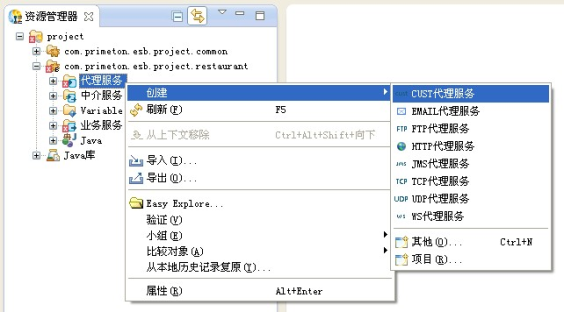
弹出"创建CUST代理服务"窗口,如下图所示,填写类别、文件名等信息后,并点击"完成"按钮,生成CUST代理服务。如下图所示:
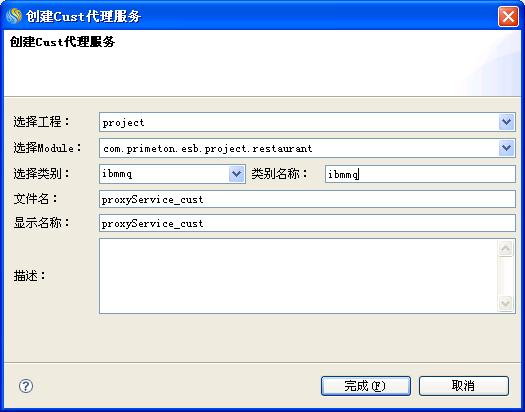
- 类别:用于CUST代理服务的业务化分类,便于对代理服务的管理、查找。通过上图中的"选择类别"项,可以使用已经存在的类别,也可以填写新的类别。填写新的类别时,需要输入类别名称。
- 文件名称:存储CUST代理服务配置信息的文件名称。该文件名称要求本module中唯一,不推荐长文件名。
- 显示名称:CUST代理服务的显示名称。显示名称可以为中文,推荐具有业务含义的显示名,便于管理、查找。
"创建CUST代理服务"窗口中,各输入项的填写规则如下:
| 属性名称 | 填写规则 |
|---|---|
| 选择工程 | 选择当前的工程 |
| 选择Module | 选择当前的业务Module |
| 选择类别 | 只能是数字、字母、下划线(_) |
| 文件名 | 只能是数字、字母、下划线(_) |
| 显示名称 | 只能是数字、字母、中文、点(.)、下划线(_)、中横线(-) |
CUST代理服务生成后,在资源管理中如下图所示:
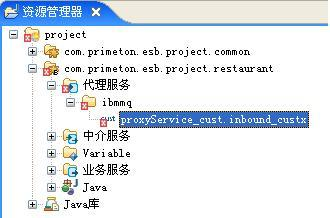
新生成的CUST代理服务缺少其它必要信息,如CUST Transport、关联的业务服务(或代理服务)、协议类型等,并在上图中显示为存在编译错误。
CUST代理服务生成后,编辑界面如下:
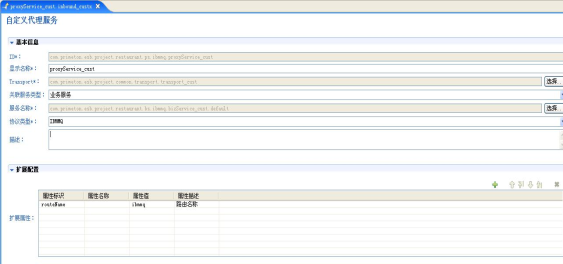
- ID:CUST代理服务的唯一ID。系统自动生成ID,不可修改。
- 显示名称:CUST代理服务的显示名称。显示名称可以为中文,推荐具有业务含义的显示名,便于管理、查找。
- Transport:CUST代理服务关联的Transport,即CUST代理服务所处理请求的来源。系统运行 中,Transport完成请求的接入,然后交予CUST代理服务处理。ESB工程创建时,在公共Module中自动生成缺省的CUST Transport,CUST代理服务选择缺省的CUST Transport即可。
- 关联服务类型:CUST代理服务必须关联中介服务或业务服务,引用服务类型用于选择关联的是哪种服务。
- 服务名称:CUST代理服务所关联服务的ID,通过"选择"按钮选择关联的服务后,关联服务的ID显示在该域。
- 协议类型:可自定义协议类型,现可选SAP和IBMMQ。
线程池配置信息参考:线程池配置信息
CUST代理服务编辑器中,各输入项填写规则如下:
| 属性名称 | 填写规则 |
|---|---|
| 显示名称 | 只能是数字、字母、中文、点(.)、下划线(_)、中横线(-) |
| Transport | 选择所在工程的公共Module中的Transport |
| 关联服务类型 | 可以选"业务服务"或"中介服务" |
| 服务名称 | 只能选择所在Module中的CUST业务服务或中介服务 |
点击"关联服务类型"的下拉框,选择CUST代理服务关联的服务类型,这里选择业务服务。
点击"服务名称"项的"选择"按钮,弹出CUST业务服务选择窗口,如下图所示:
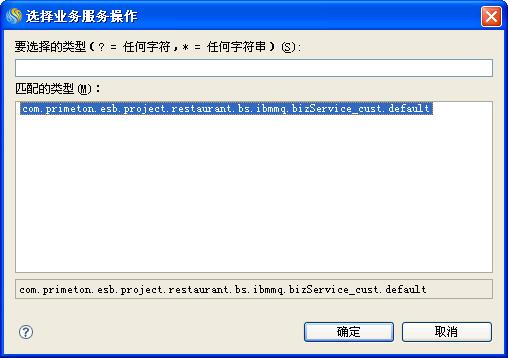
选择相应CUST业务服务后,点击"确定"按钮,完成CUST代理服务与CUST业务服务的关联。
- 完成CUST代理服务的各项配置后,点击工具栏中的 保存图标保存CUST代理服务配置。